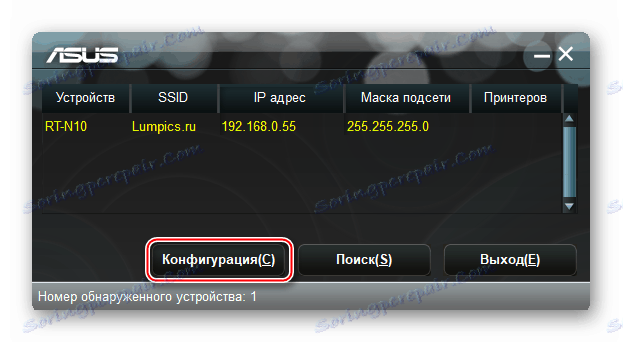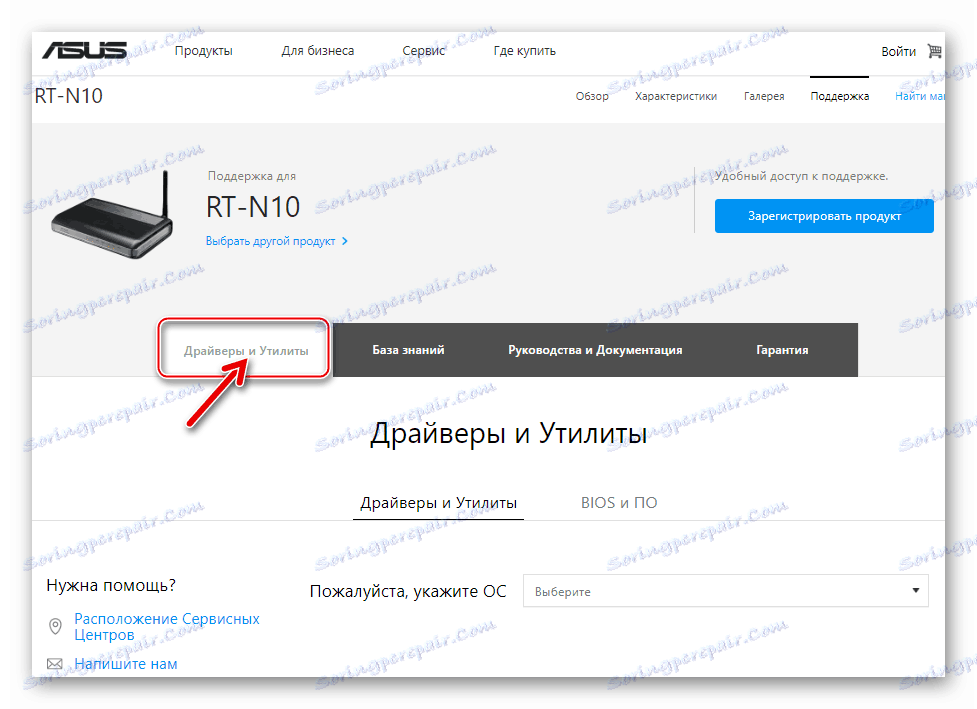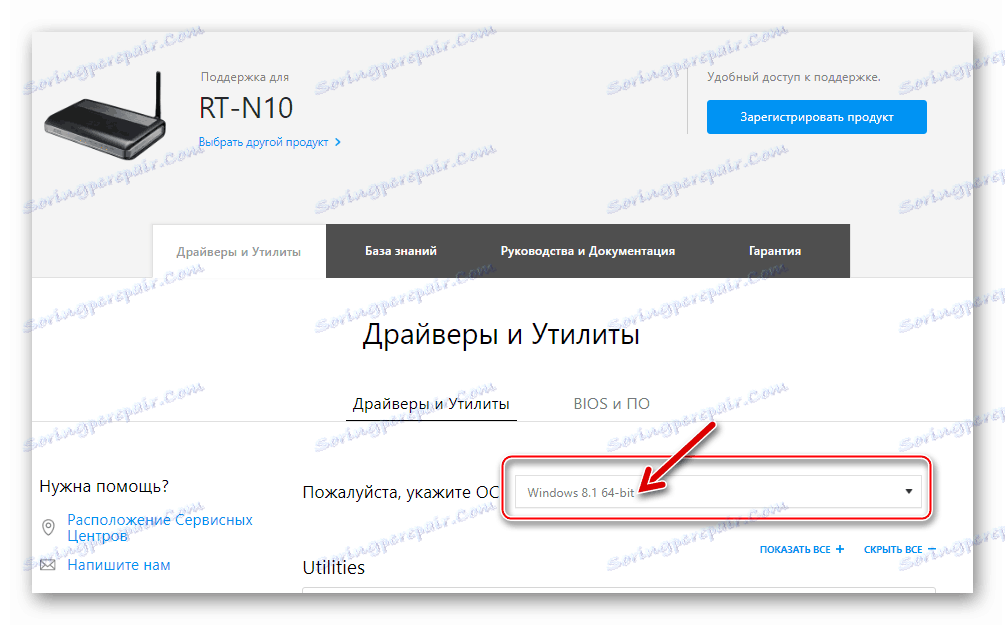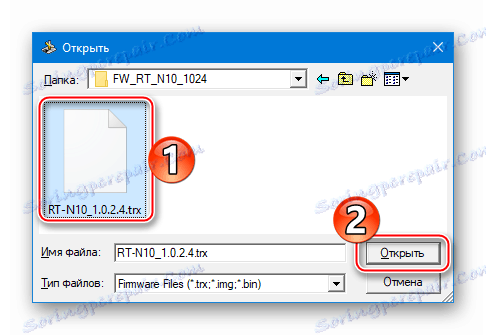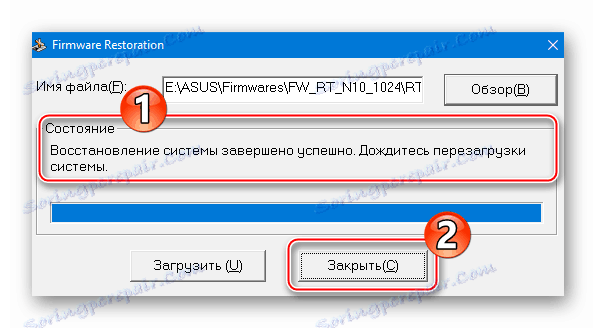Firmware и възстановяване за рутер ASUS RT-N10
Маршрутизаторите, предлагани от ASUS, се характеризират с много дълъг експлоатационен живот. Дори остарелите морални модели, пуснати преди повече от пет години, могат да изпълняват адекватно функциите си днес, но не бива да забравяме за повтарящата се нужда от поддържане на фърмуера, който контролира работата на устройството. Нека помислим как да надстроим или понижим версията на фърмуера на маршрутизатора ASUS RT-N10, както и да възстановим системния софтуер на устройството, ако е повреден.
Лесно е да се мигат рутери на Asus - производителят е създал прости инструменти, които са на разположение на всеки потребител, за да овладее, и е опростил процедурата за замяна на фърмуера на една версия с друга, колкото е възможно повече. В този случай, имайте предвид:
Всички описани по-долу манипулации се извършват от потребителя по свое усмотрение, по негова собствена опасност и риск! Само собственикът на устройството носи отговорност за резултатите от операциите, включително и за отрицателните!
съдържание
обучение
Всъщност, фърмуерът на самия RT-N10 ACCS е много прост и продължава само няколко минути, но за да се гарантира това състояние, както и да се избегнат провалите и грешките в процеса, е необходимо да се проведе предварителна подготовка. Обмислете операции, които осигуряват бързо, сигурно и безпроблемно преинсталиране на фърмуера на рутера. Същевременно потребителите, които срещат за пръв път решаването на проблема, ще могат да научат за основните техники, използвани за взаимодействие със софтуера на рутера.

Административен достъп
Почти всички манипулации с рутера се извършват чрез административния панел на устройството (администраторски панел). Достъп до параметрите за управление на устройството може да се получи от всеки интернет браузър.
- Отворете браузър и въведете в адресната лента:
192.168.1.1 - Натиснете "Enter" на клавиатурата, което ще доведе до появата на прозорец за оторизация в администраторския панел. Въведете "admin" в двете полета и кликнете върху "Вход" .
- В резултат на това получавате достъп до уеб интерфейса на рутера ASUS RT-N10.
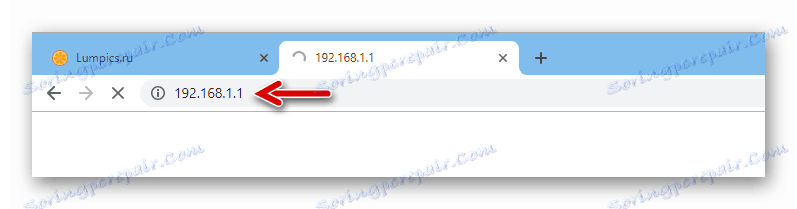
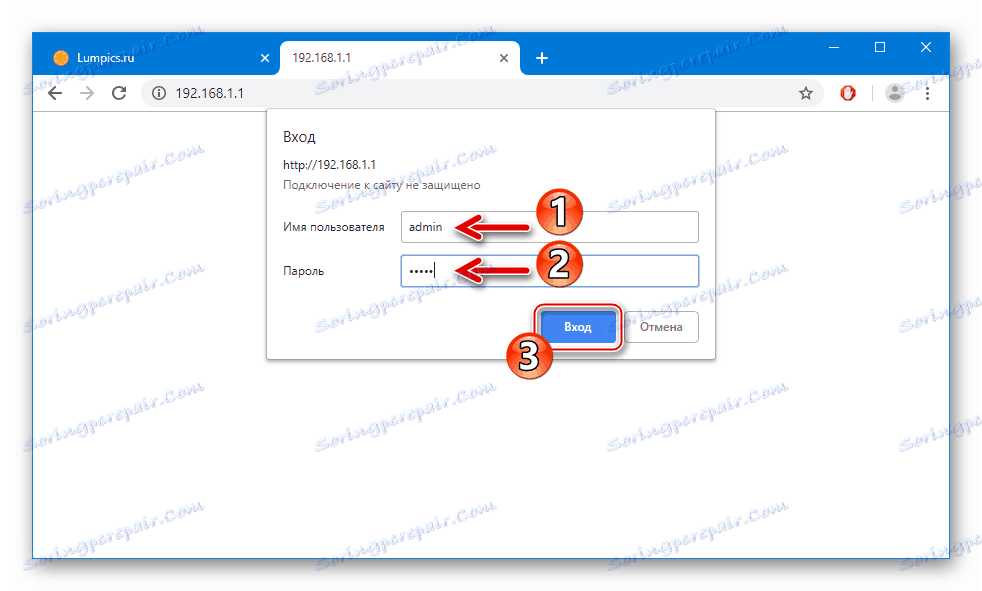
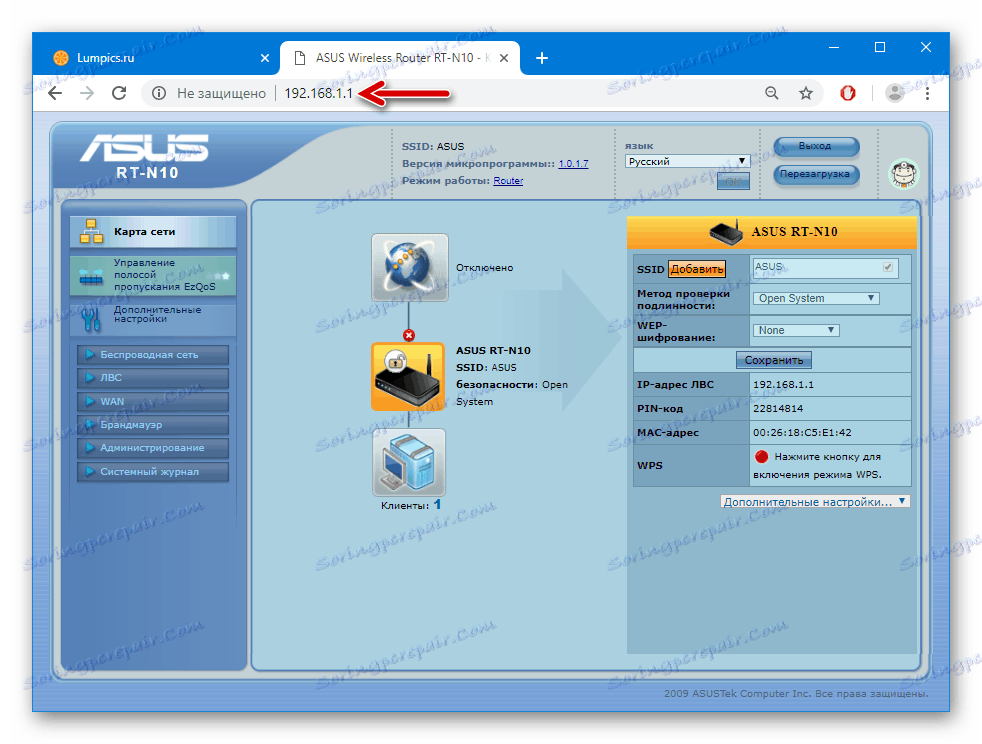
Както можете да видите, за да влезете в администраторския панел, трябва да въведете IP адреса, вход и парола. Ако всички тези параметри или един от тях са били променени и неизвестни (вероятно забравени) стойности, които са им присвоени по време на първоначалната настройка на устройството или по време на неговата работа, няма да е възможно да получите достъп до управлението на функциите на маршрутизатора. Изходът от описаната по-горе ситуация е пълно възстановяване на фабричните настройки на устройството, което ще бъде разгледано по-долу, а в случай на забравена регистрация / парола това е единственият изход. Но за да откриете IP адреса на рутера, ако не е известно, можете да използвате софтуера от ASUS - Device Discovery .

- Отидете на страницата за техническа поддръжка за техническата поддръжка на ASUS RT-N10 на посочената по-горе връзка. В падащия списък "Моля, изберете OS" изберете версията на Windows, инсталирана на компютъра.
- В секцията "Помощни програми" кликнете върху бутона "Изтегляне" до името на инструмента "Откриване на устройство на ASUS" , който ще изтегли архива с комплекта за комунални услуги на компютъра.
- Разархивирайте го и отидете в папката с файла Discovery.exe , отворете го, за да започнете инсталирането на инструмента.
- Кликнете върху "Напред" в първите четири прозореца на помощника за инсталиране, преди да копирате файлове.
- Изчакайте, докато инсталацията на Asus Device Discovery приключи, и кликнете върху "Finish" в прозореца за завършване на инсталатора, без да махнете отметката от квадратчето "Стартиране на възстановяването на устройството" .
- Програмата ще стартира автоматично и незабавно ще започне да сканира мрежите, към които е свързан компютърът, за наличието на устройства ASUS.
- След като откриете RT-N10 в прозореца ASUS Device Discovery, името на модела на маршрутизатора се показва и срещу него се вижда SSID стойността, IP адресът, който търсите и маската на подмрежата.
- Можете да преминете към разрешение в администраторския панел на маршрутизатора, след като откриете стойностите на параметрите директно от помощната програма Discovery - за да направите това, кликнете върху бутона "Конфигурация (C)" .
![ASUS RT-N10 Device Discovery превключвате в администраторския панел на маршрутизатора от помощната програма]()
В резултат на това браузърът ще започне, като покаже страницата за вход в административния панел.
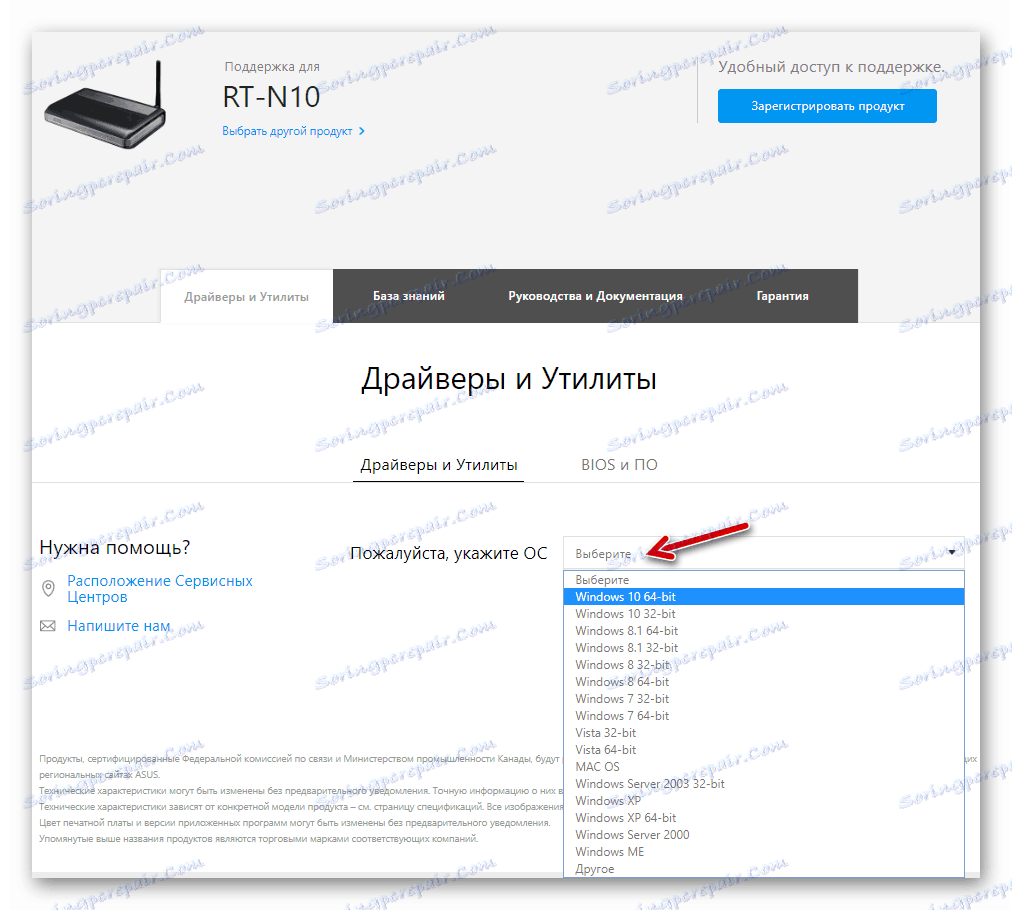
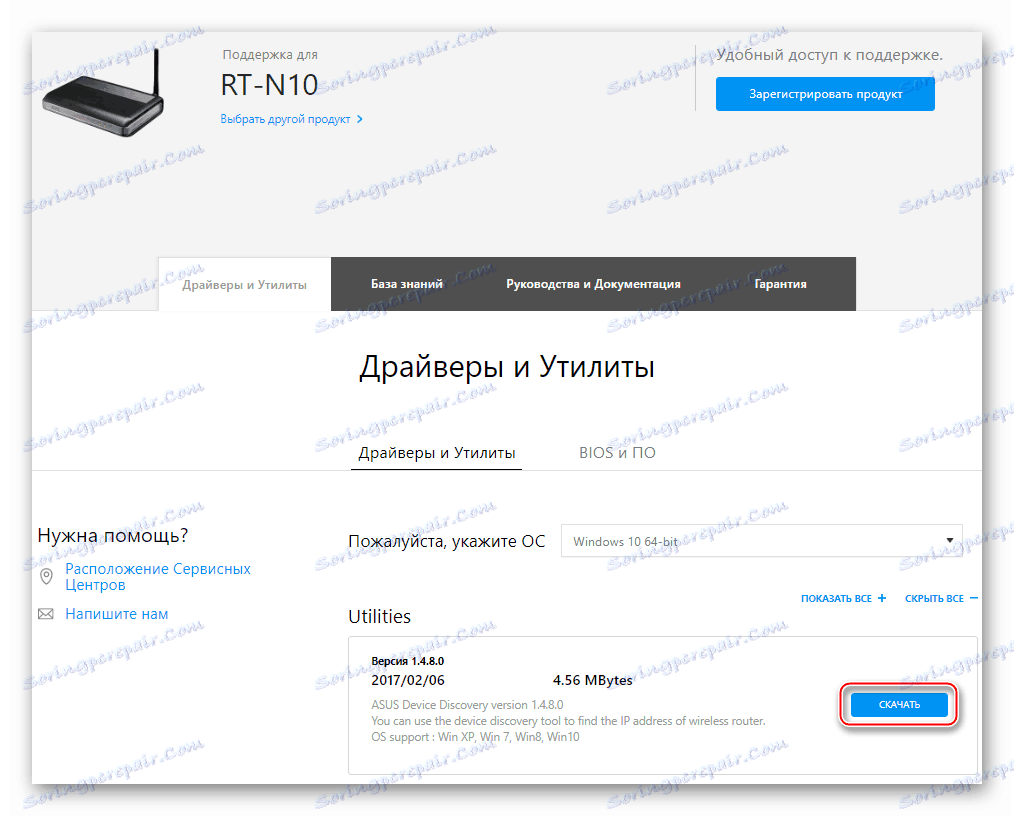

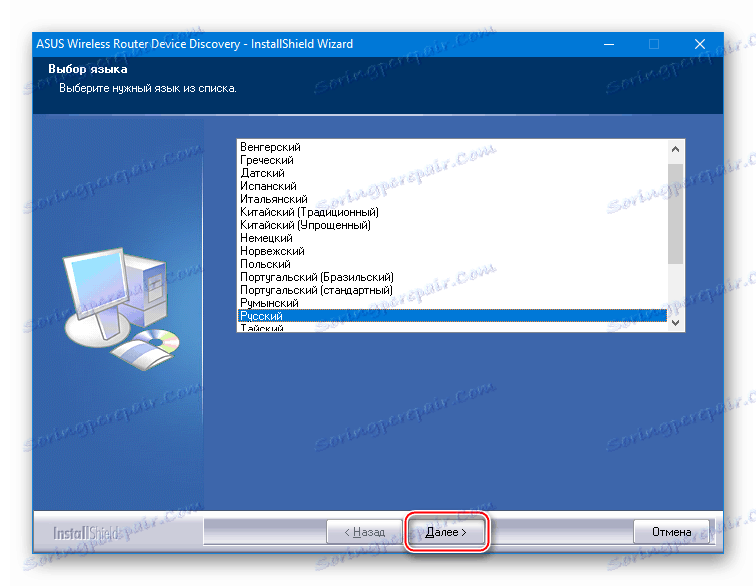
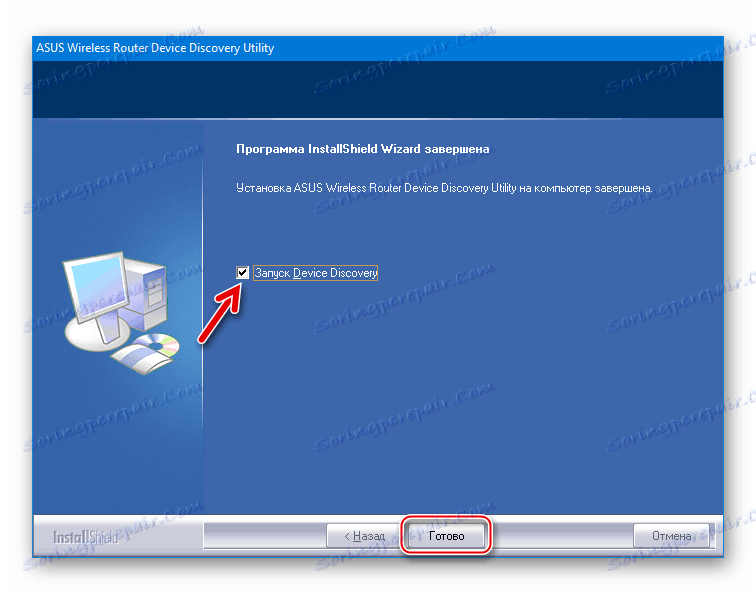
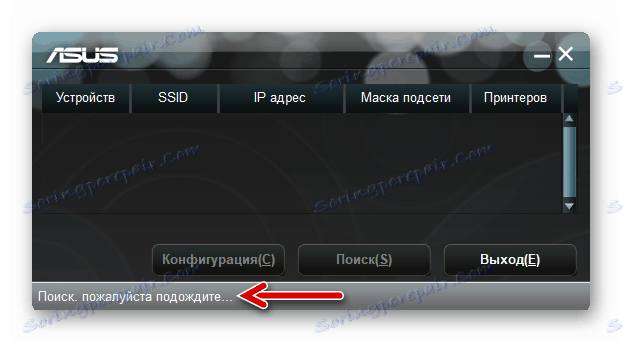
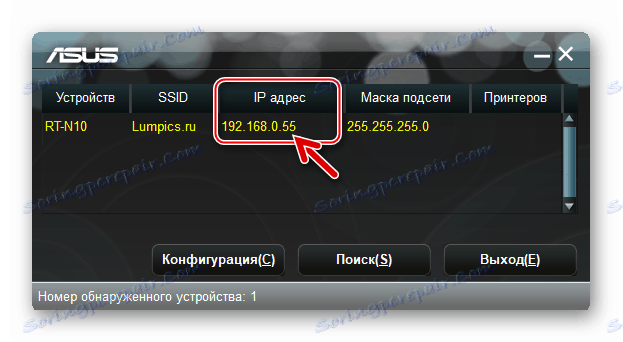
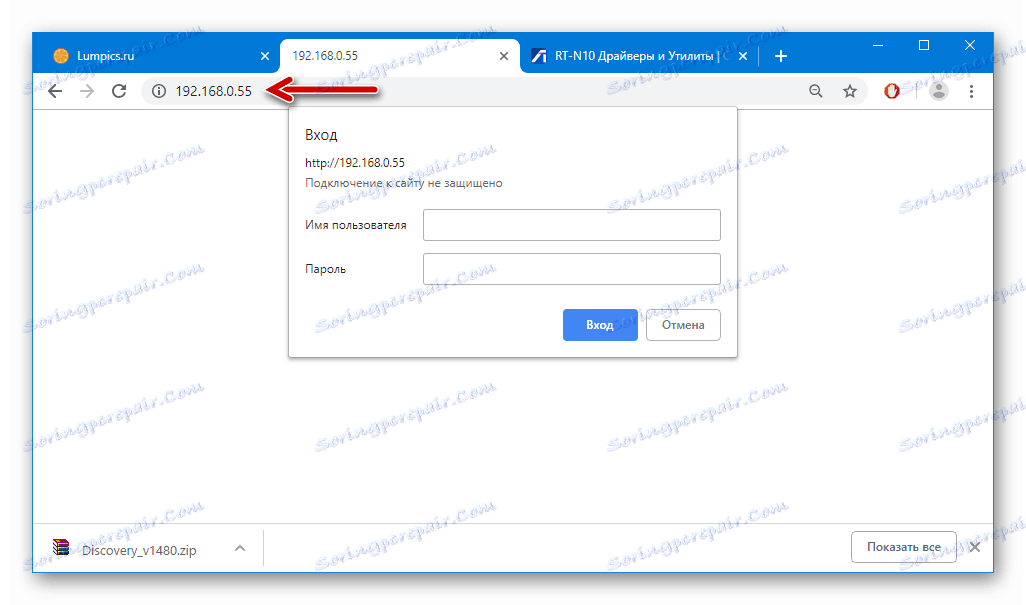
Параметри за архивиране и възстановяване
Първото нещо, което се препоръчва да направите, след като влезете в уеб интерфейса на ASUS RT-N10, е да създадете резервно копие на настройките, които осигуряват достъп до интернет и работата на локалната мрежа. Предоставянето на резервно копие на настройките ще ви позволи бързо да възстановите техните стойности и оттам оперативността на мрежата, центрирана в маршрутизатора, в случай че устройството бъде възстановено или конфигурирано неправилно.
- Влезте в администраторския панел. Отворете раздела "Администрация", като кликнете върху името му в списъка вляво на страницата.
- Отворете раздела "Възстановяване / Запис / Зареждане / Зареждане" .
- Кликнете върху бутона "Запазване" , който ще изтегли файла, съдържащ настройките на маршрутизатора, на компютъра.
- След като приключите процедурата, файлът Settings.CFG ще се появи в папката Downloads или директорията, посочена от потребителя в предишната стъпка, която е архивирането на настройките на рутера.
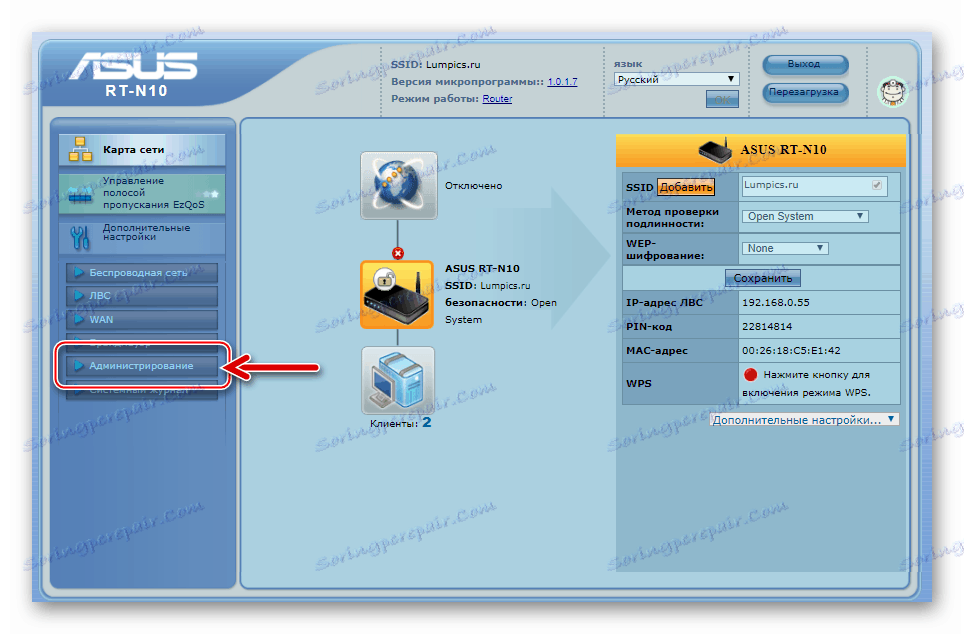
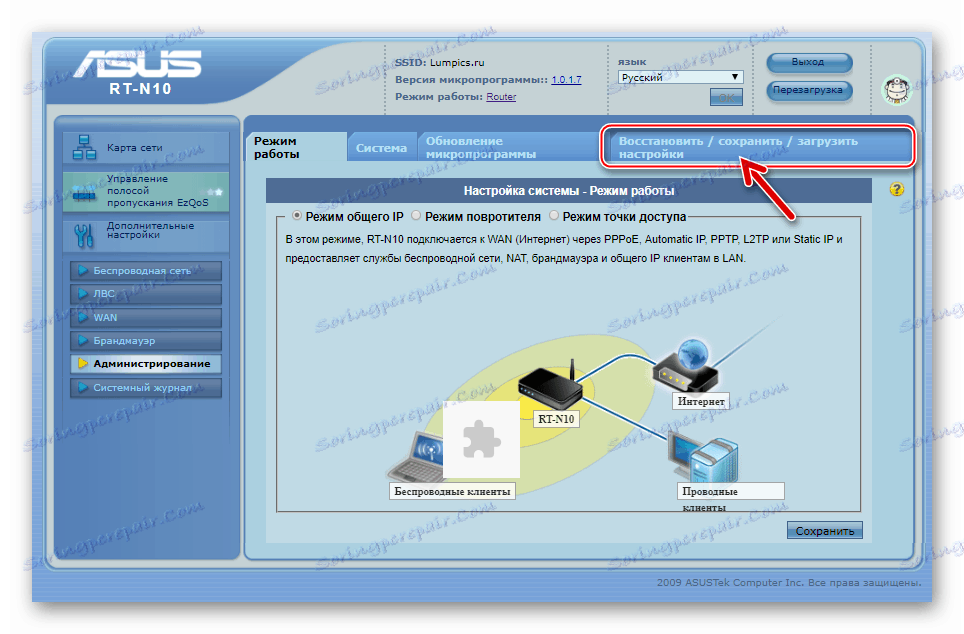
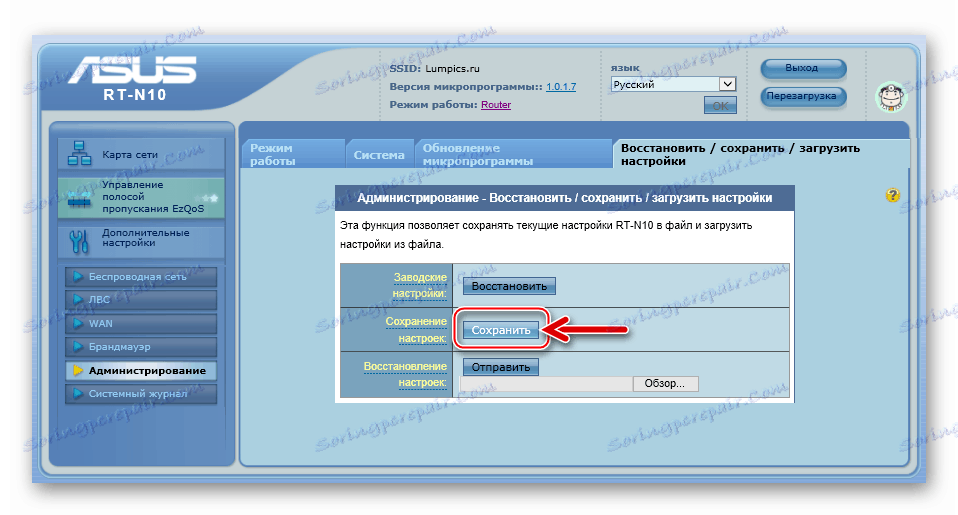
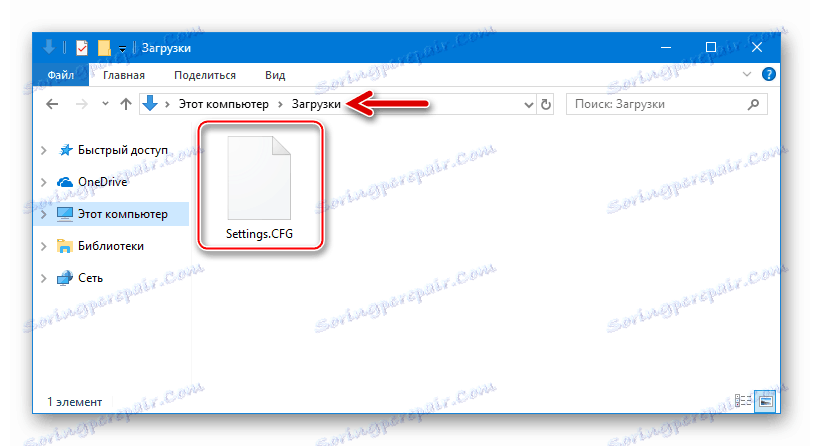
Ако е необходимо да възстановите настройките на ASUS RT-H10 в бъдеще:
- Отворете същия раздел, който бе използван за запазване на резервното копие, и кликнете върху бутона "Избор на файл", разположен срещу името на опцията "Възстановяване на настройките" .
- Посочете пътя към резервния файл, изберете го и кликнете върху "Отваряне" .
- Кликнете върху бутона "Изпращане", намиращ се в областта "Възстановяване на настройките" .
- Изчакайте възстановяването на параметрите и рестартирането на рутера.
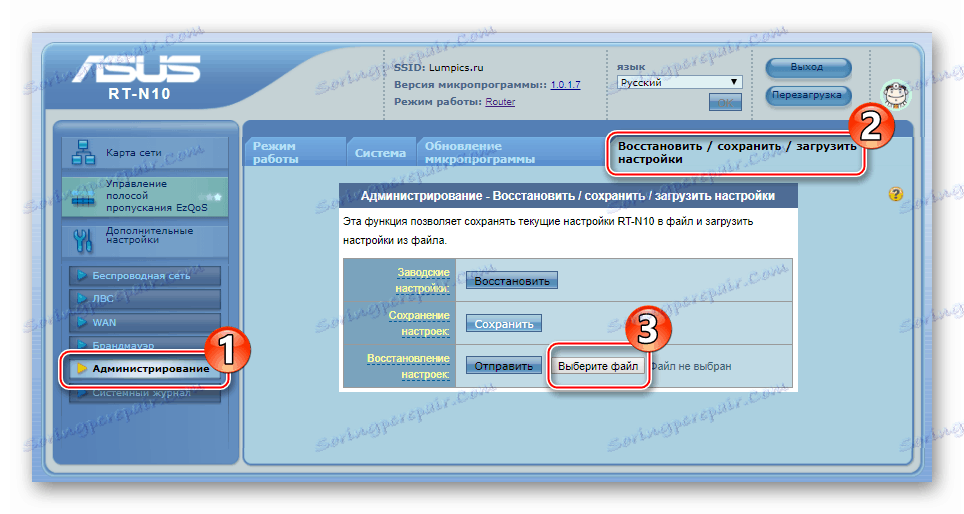
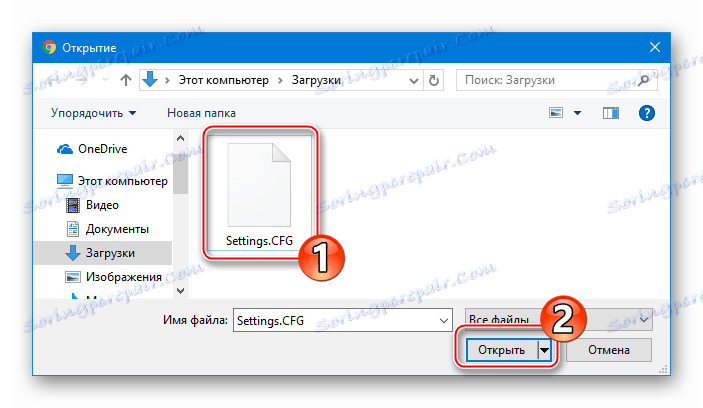
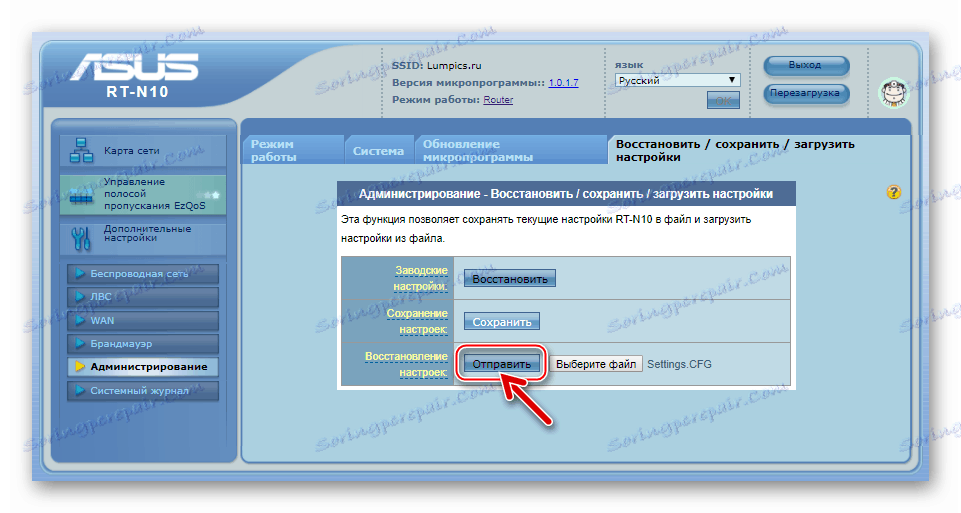
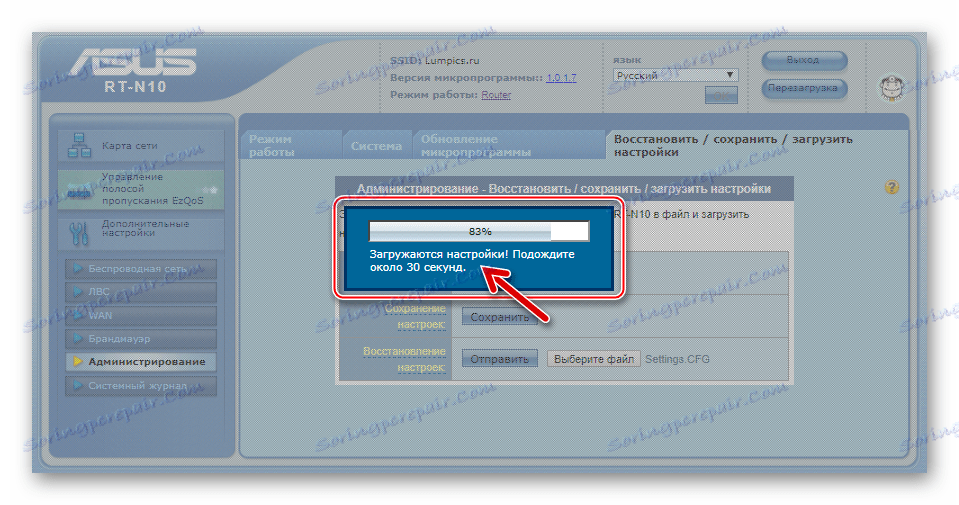
Възстановяване на настройките
В действителност, мигането не е панацея за всички повреди в рутера и не гарантира, че ASUS RT-N10 след процедурата ще работи точно както потребителят се нуждае. В някои случаи виновникът на неправилното "поведение" на маршрутизатора е неправилното определяне на параметрите му в конкретна мрежова среда и за да се осигури нормална работа, достатъчно е да върнете устройството в фабрично състояние и да го конфигурирате отново.
Вижте също: Как да конфигурирате ASUS маршрутизатора
Наред с други неща и както бе споменато по-горе, нулиране може да помогне за възстановяване на изгубения достъп до административния панел. Възвръщането на параметрите на ASUS RT-H10 в състояние "по подразбиране" може да се извърши, като се следва един от двата пътя.
Административен панел
- Влезте в уеб интерфейса и отидете в секцията "Администриране" .
- Отворете раздела "Възстановяване / Запис / Зареждане / Зареждане" .
- Кликнете върху бутона "Възстановяване", разположен близо до името на функцията "Фабрични настройки" .
- Потвърдете входящата заявка, за да започнете процеса на връщане на фърмуера на маршрутизатора в фабрично състояние.
- Изчакайте процесът да завърши и рестартирайте ASUS RT-N10.
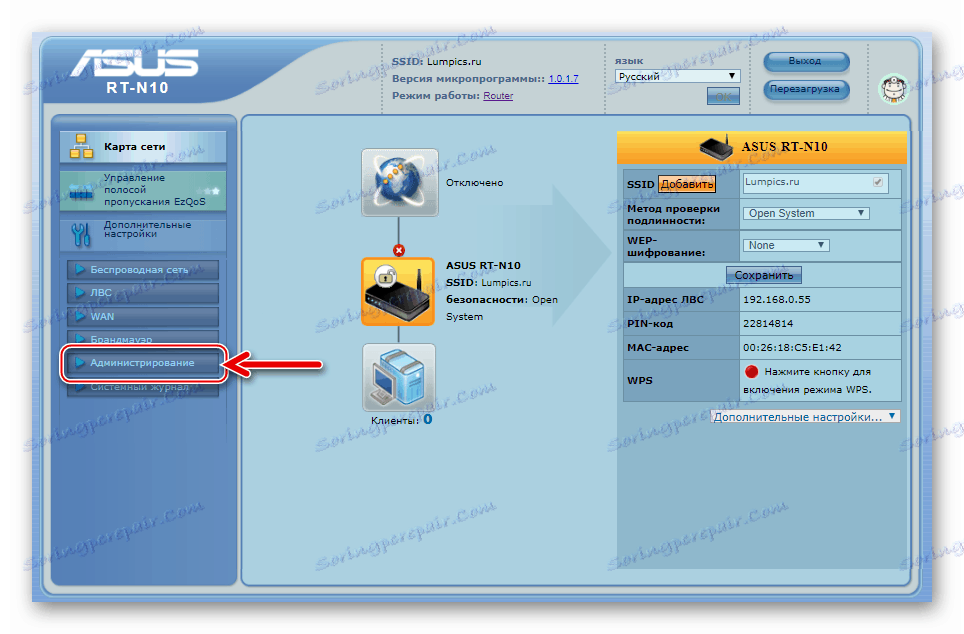
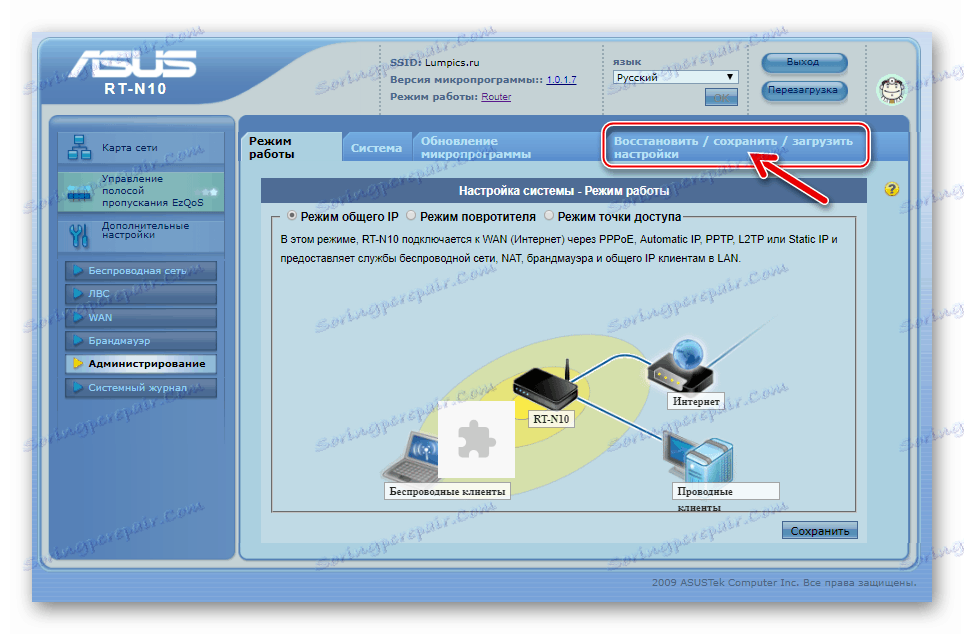
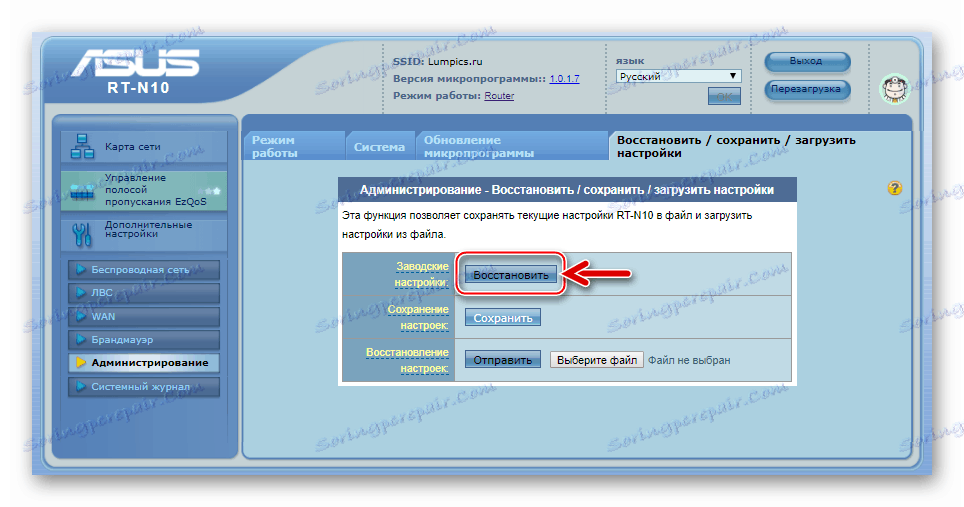
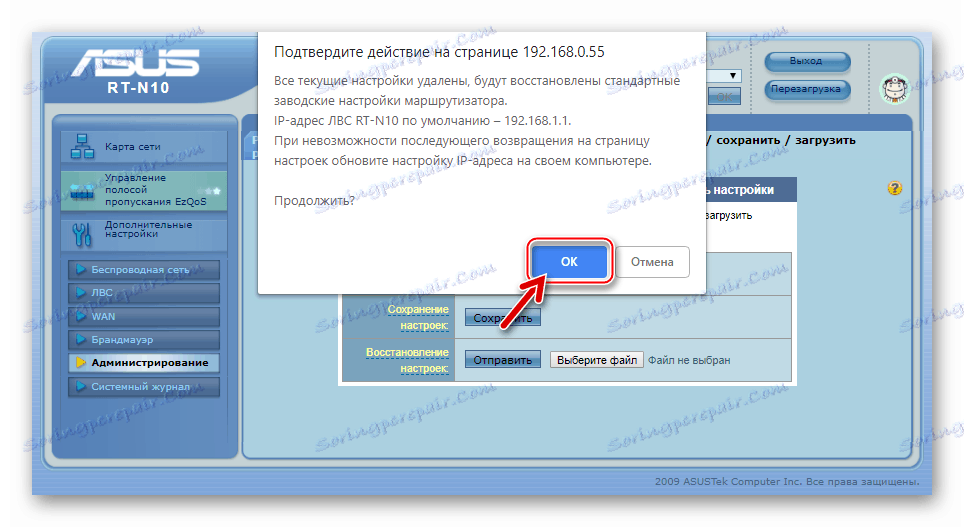
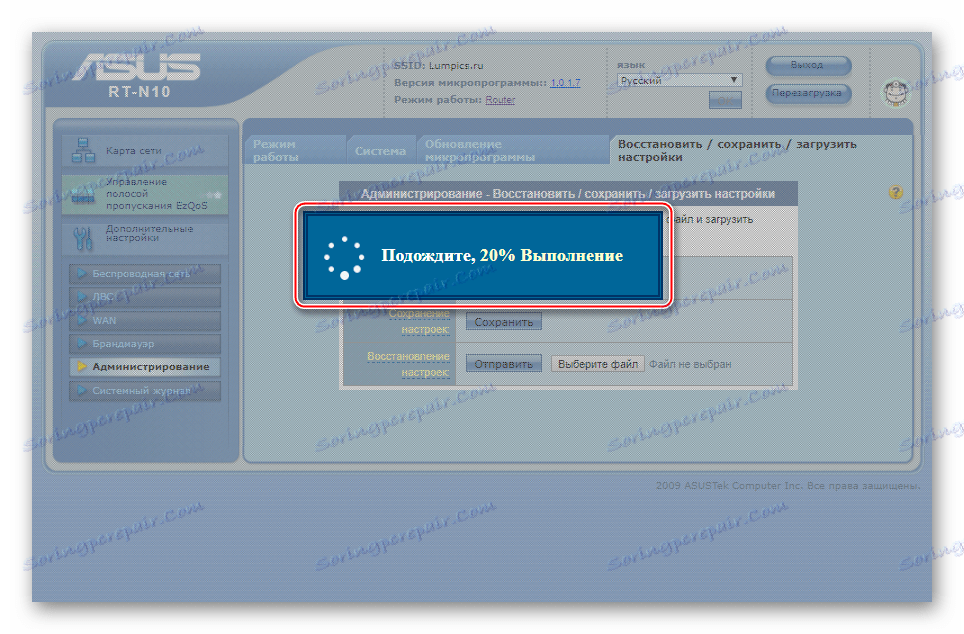
Хардуерния бутон "Възстановяване" .
- Свържете захранването към рутера и го поставете така, че да можете да наблюдавате светодиодните индикатори на предния панел.
- С помощта на наличните инструменти, например разгънат клип, натиснете бутона "Възстановяване", намиращ се на задния панел на маршрутизатора, близо до конектора "LAN4" .
- Задръжте клавиша "Възстановяване", докато индикаторът "Power" на предния панел на ACCS RT-H10 започне да мига, след което освободете бутона за нулиране.
- Изчакайте рестартирането на устройството, след което всичките му параметри ще бъдат върнати към фабричните стойности.




Изтеглете фърмуера
Файловете, съдържащи различни версии на фърмуера за инсталиране в ASUS RT-N10, трябва да бъдат изтеглени изключително от официалния сайт на производителя - това гарантира безопасността при използване на методите на фърмуера на маршрутизатора, предложени по-долу в статията.

Изтеглете фърмуера ASUS RT-N10 от официалния сайт
- Влезте в административния панел на рутера и разберете номера на монтажа, инсталиран във фърмуера на устройството, за да продължите да се движите в датите на пускане на фърмуера, както и да разберете дали е необходима актуализация. В горната част на главната страница на уеб интерфейса се намира елементът "Firmware version" - номерата, посочени до това име, обозначават номера на софтуерния монтаж, инсталиран в устройството.
- Отворете, като кликнете върху връзката под въведението на това ръководство, официалната уеб страница, създадена за предоставяне на техническа поддръжка на собствениците на маршрутизатора ASUS RT-H10 и кликнете върху раздела "Драйвери и помощни програми" .
- На страницата, която се отваря, кликнете върху "BIOS и софтуер" .
- Кликнете върху връзката "Покажи всички", за да влезете в пълния списък с наличните за изтегляне файлове на фърмуера.
- Изберете необходимата версия на фърмуера от списъка и кликнете върху бутона Изтегляне в областта, съдържаща информация за изтегления файл.
- Когато изтеглянето приключи, разкомплектовайте изтегления пакет.
- Файлът с разширение * .trx , получен в резултат на разопаковането на пакета, изтеглен от официалния сайт, е фърмуерът, предназначен за прехвърляне към устройството.
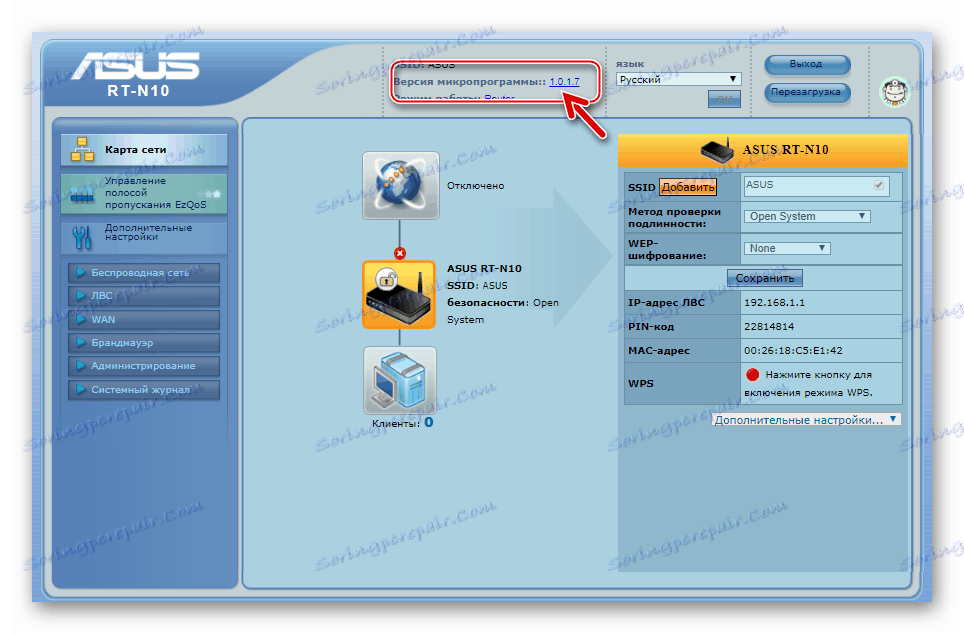
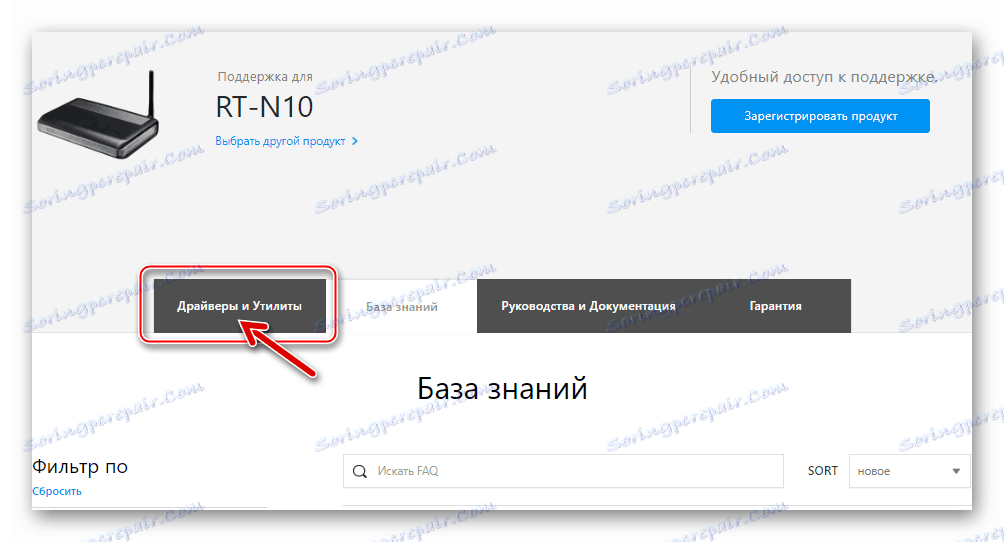
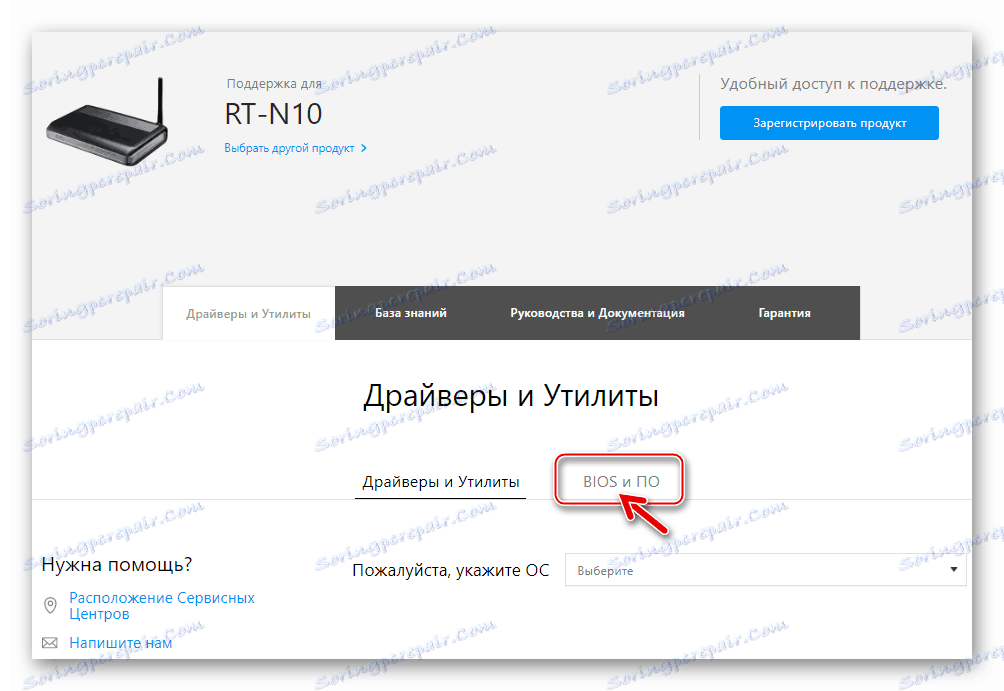
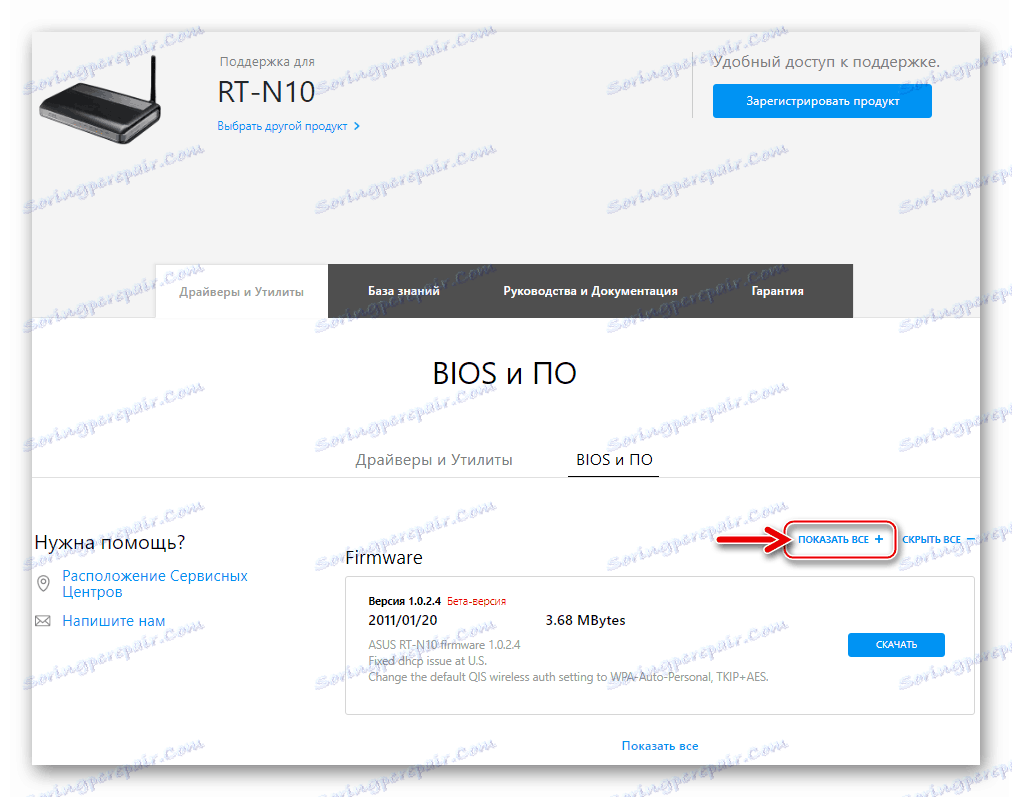
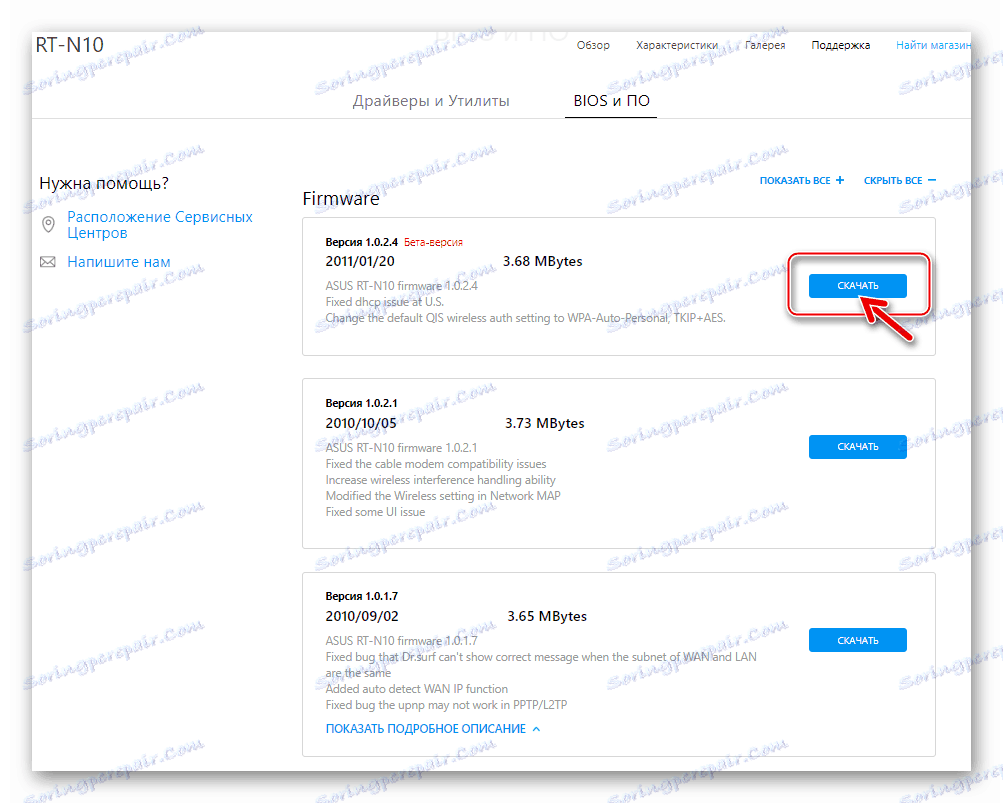
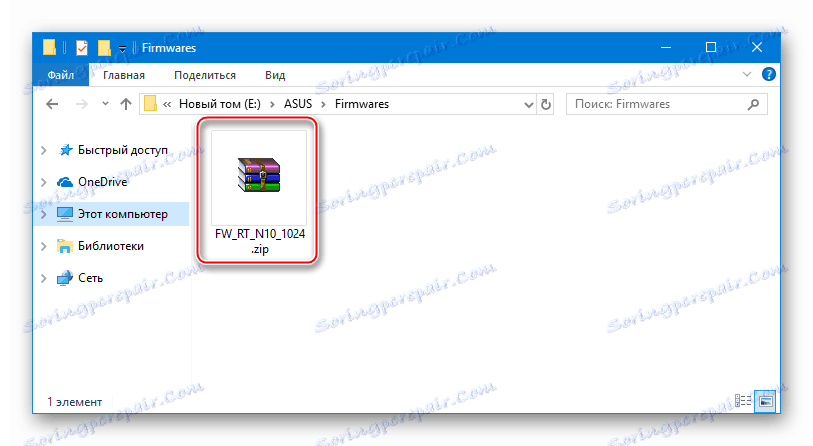
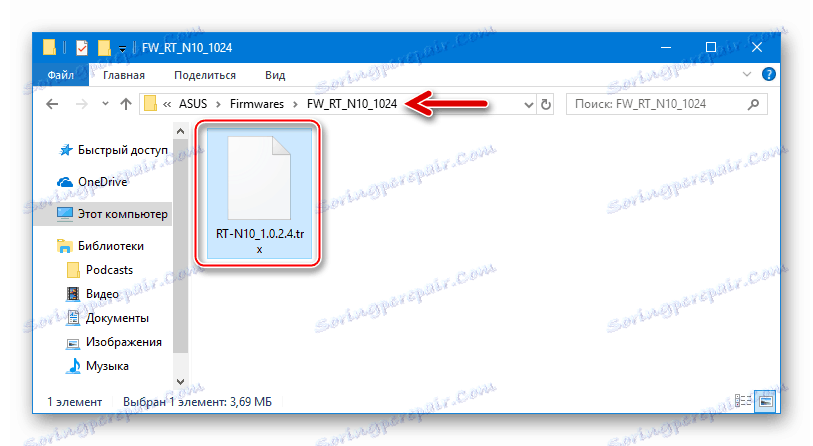
препоръки
Почти всички проблеми, които възникват в процеса на фърмуера на маршрутизаторите възникват поради три основни причини:
- Прехвърлянето на данни в рутера се осъществява чрез безжична връзка (Wi-Fi), което е по-малко стабилно от кабела.
- Процесът на повторно инсталиране на фърмуера се прекъсва от потребителя, за да бъде завършен.
- При пренаписването на флаш паметта на маршрутизатора, захранването на устройството и / или компютъра се прекъсва и се използва като инструмент за фърмуер.
Затова, за да защитите RT-N10 ASUS от повреда при повторно инсталиране на фърмуера, следвайте тези указания:
- използвайте пач кабела, за да сдвоите устройството и компютъра по време на процедурата;
- В никакъв случай не прекъсвайте процеса на фърмуера;
- Осигурете стабилно захранване на рутера и компютъра (в идеалния случай свържете двете устройства към UPS).
Как да флаш ASUS RT-N10
Има само два основни метода на фърмуера на разглеждания модел маршрутизатор. Първата се използва, когато трябва да актуализирате или да върнете версията на фърмуера на устройството, а втората трябва да се използва, ако софтуерът на рутера е бил повреден и трябва да бъде възстановен. И двата варианта включват използването на официален софтуер, предлаган от производителя.

Метод 1: Надстройване, понижаване и повторно инсталиране на фърмуера
Стандартният начин на firmware ACCS RT-H10, официално документиран от производителя, включва използването на инструмента, с който е оборудван уеб интерфейсът на маршрутизатора и е подходящ за използване в повечето ситуации. Без значение каква версия на фърмуера е инсталирана в устройството и какво монтаж потребителят иска да оборудва своя рутер - всичко се извършва, като изпълните следните стъпки.
- Отворете страницата на администраторския панел и влезте. Отворете раздела "Администрация" .
- Кликнете върху "Актуализация на фърмуера" .
- Отворете прозореца за избор на файла с фърмуер, който ще се инсталира в RT-N10, като кликнете върху "Избор на файл" до "Нов файл на фърмуера " .
- Посочете пътя към фърмуера, изтеглен от уеб сайта на производителя, изберете файла * .trx и кликнете върху "Open" .
- За да започнете процедурата за пренаписване на флаш паметта на маршрутизатора с данни от файла на фърмуера, кликнете върху бутона "Изпрати" .
- Изчакайте инсталирането на фърмуера да завърши, което обикновено е последвано от лентата за изпълнение на изпълнението.
- По време на края на мигането маршрутизаторът автоматично ще се рестартира. Браузърът показва административния панел на ASUS RT-H10, където можете да проверите дали версията на фърмуера се е променила. Отидете на възможностите на маршрутизатора, работещ под управлението на новия фърмуер.
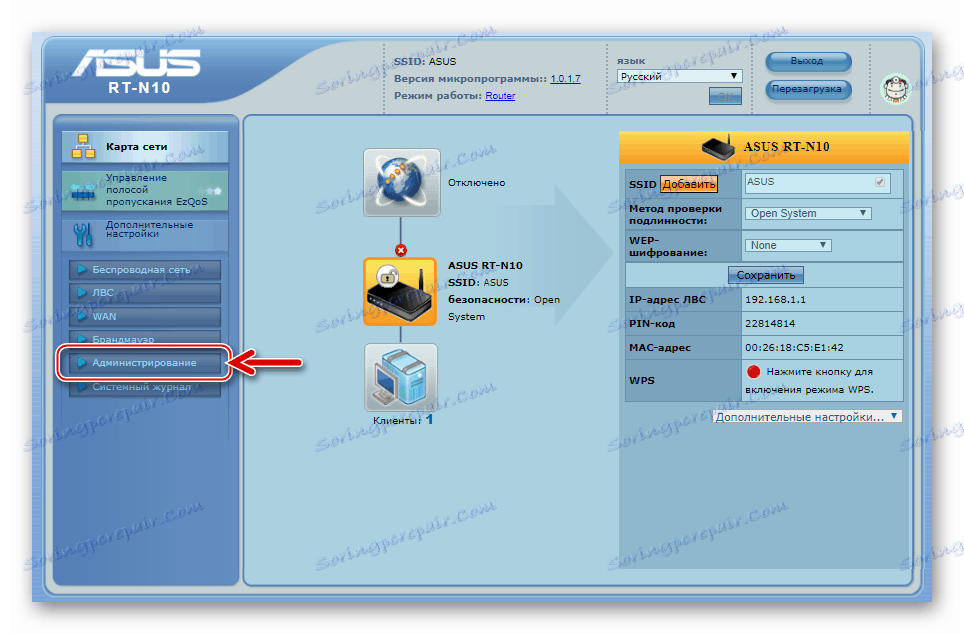
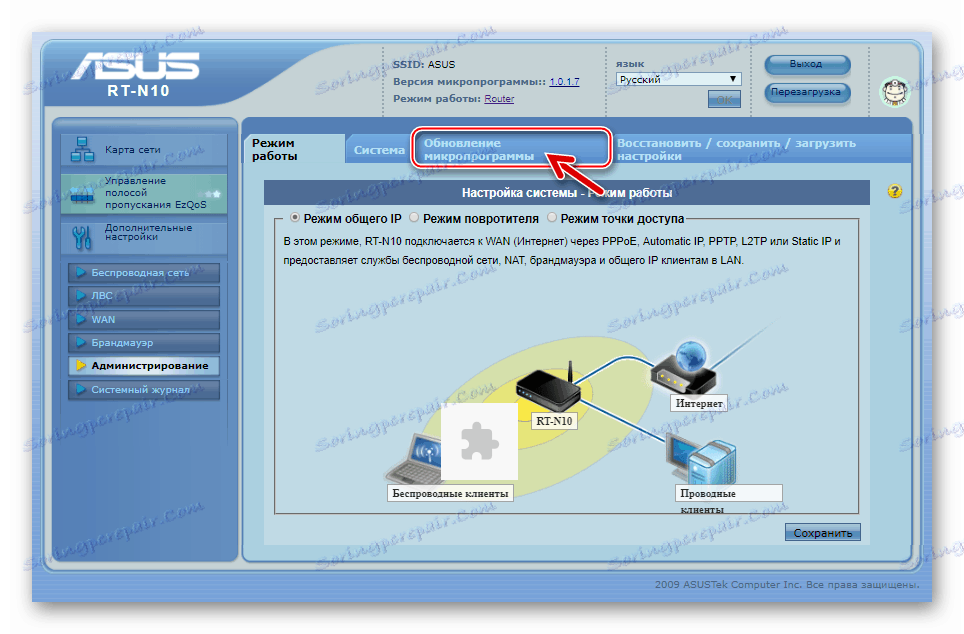
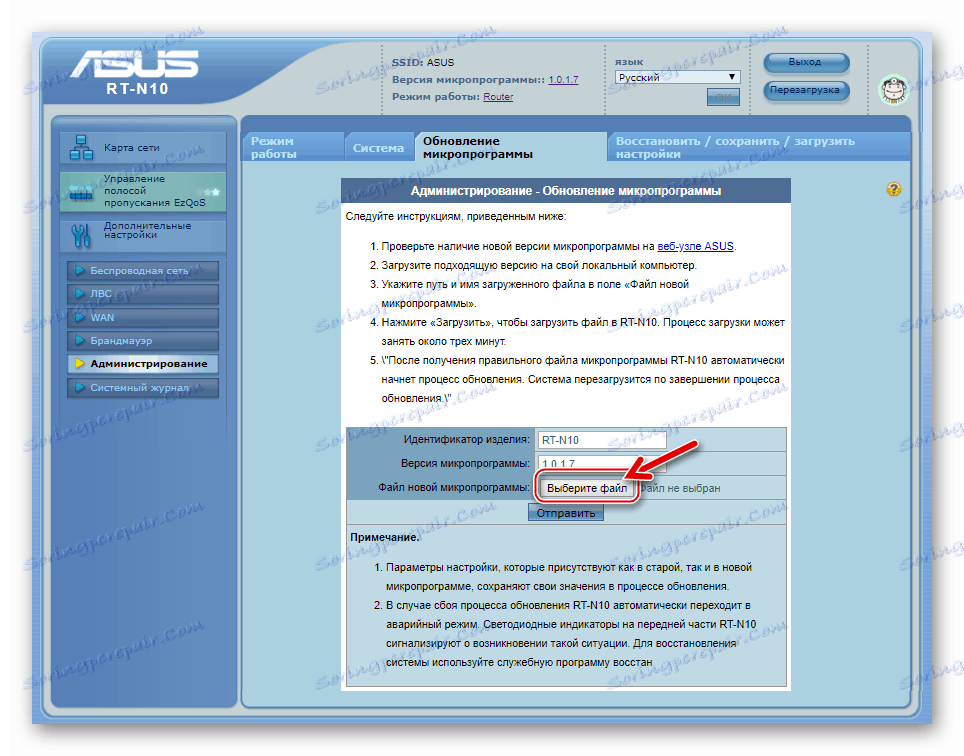
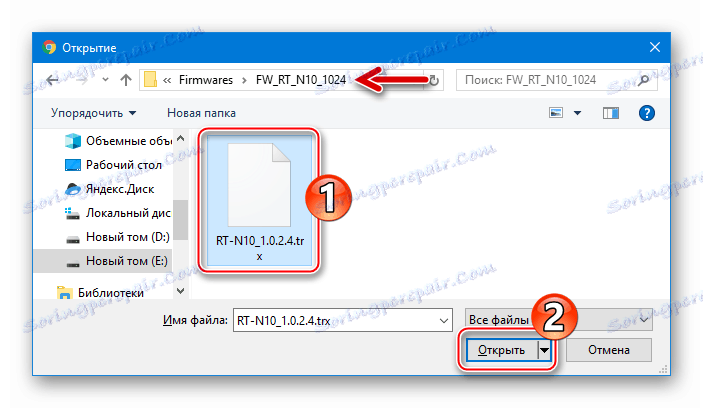
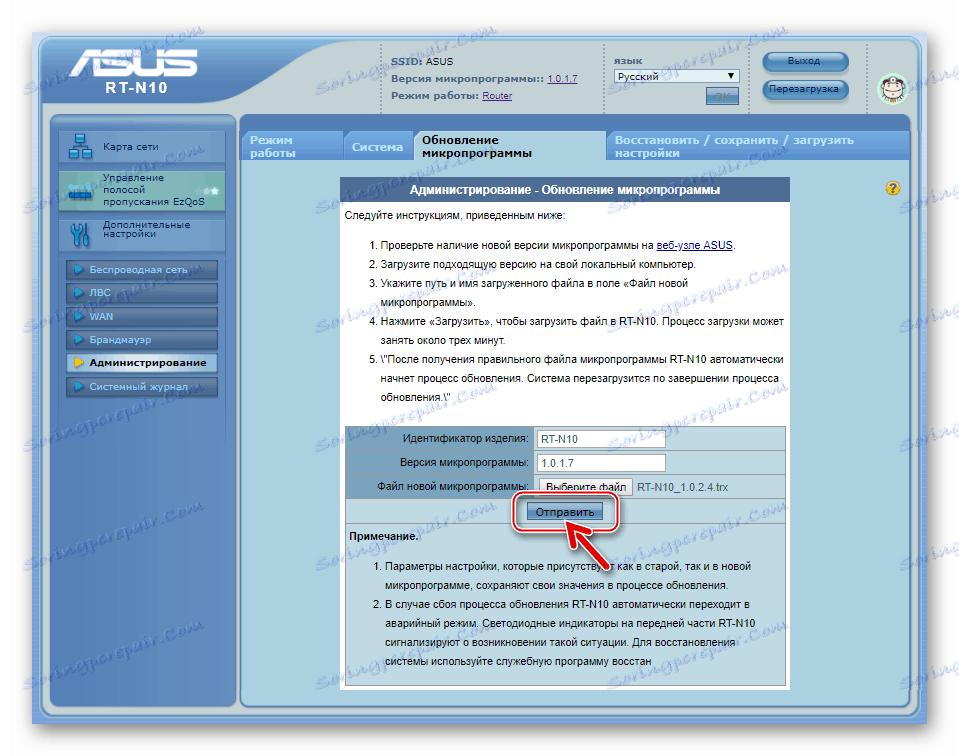
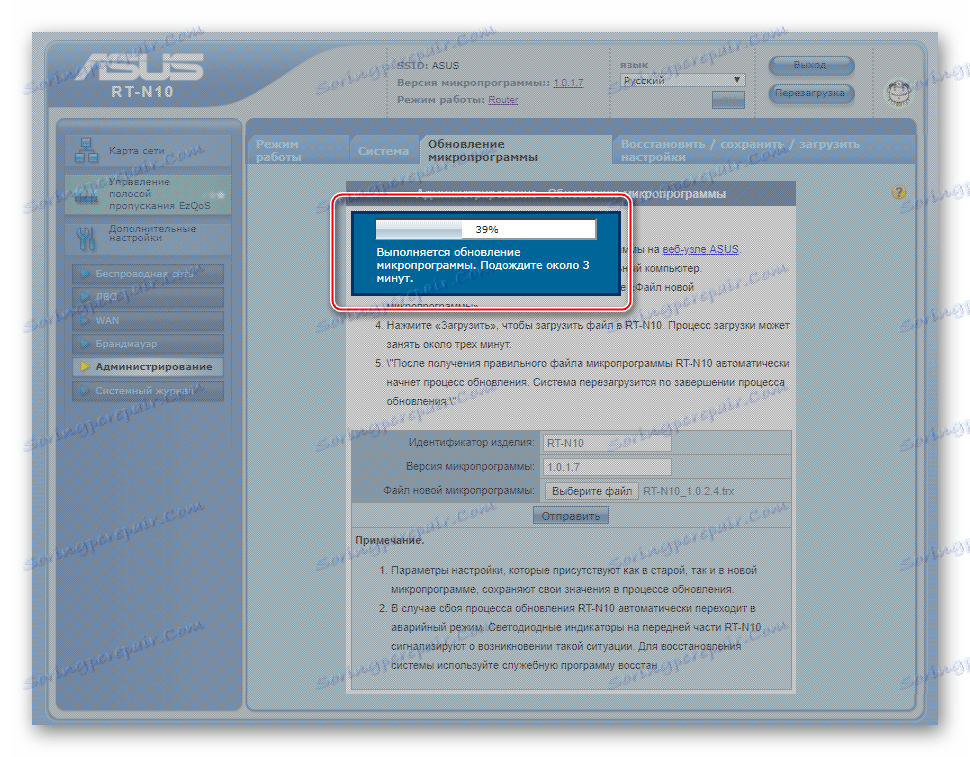
Трябва да се отбележи, че във всички случаи индикаторът за прогрес не се появява на страницата на уеб интерфейса. Ако процесът на пренаписване на флаш паметта не се визуализира и административният панел изглежда "заклещнал" по време на процедурата, не трябва да предприемате никакви действия, просто изчакайте! След 5-7 минути обновете страницата в браузъра.
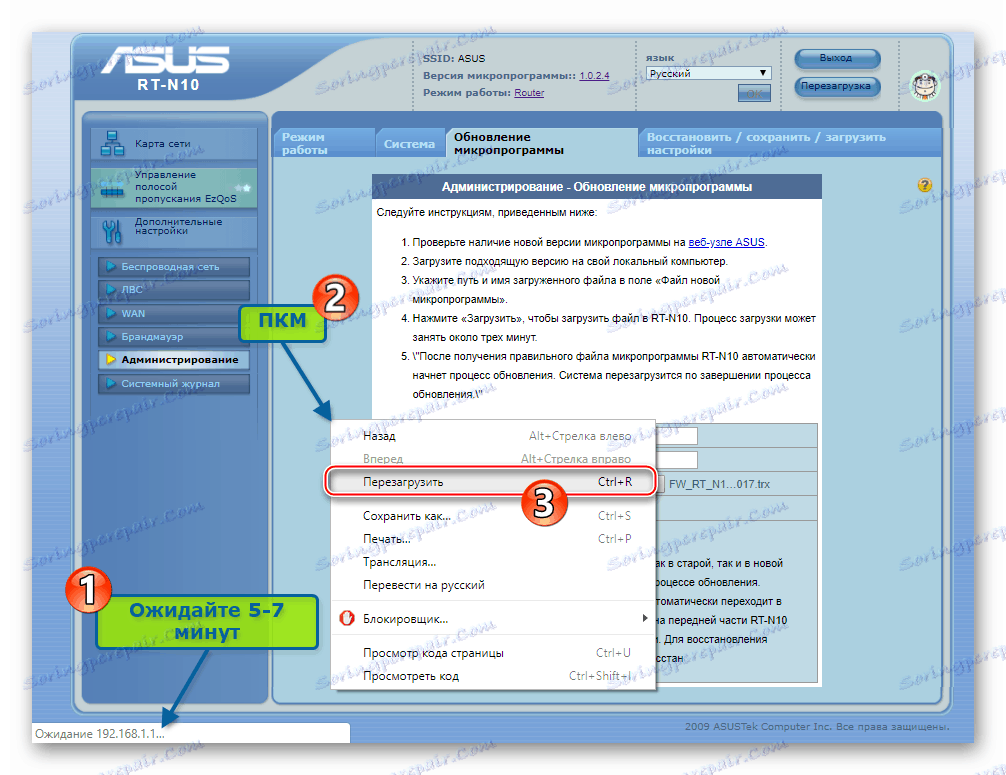
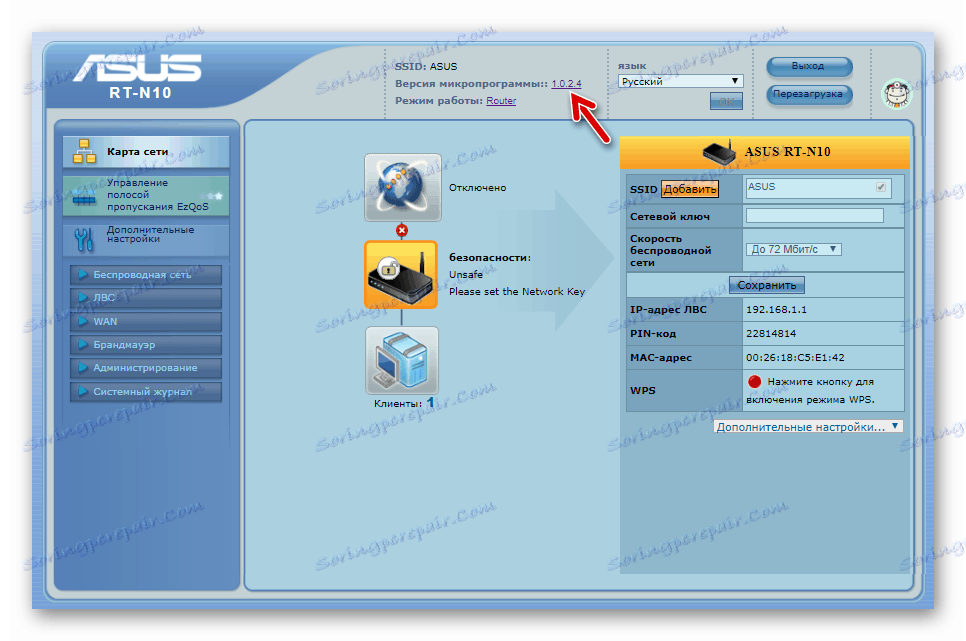
Метод 2: Възстановяване
По време на работата на рутери, и още повече в процеса на намеса на потребителя в софтуерната част, това е много рядко, но се появяват различни откази. В резултат на това фърмуерът, който контролира работата на устройството, може да се повреди, което води до невъзможност за работа на устройството като цяло. В такава ситуация, необходимостта от възстановяване на фърмуера.

За щастие, Asus се грижи за потребителите на продуктите си, включително RT-N10, като създава проста програма за извършване на процедурата за възстановяване след бедствие на фърмуера. Инструментът се нарича възстановяване на фърмуера на ASUS и е достъпен за изтегляне от страницата за техническа поддръжка на RT-N10:
Изтеглете ASUS Firmware Restoration от официалния сайт
- Изтеглете, инсталирайте и стартирайте възстановяването на фърмуера на ASUS:
- Отидете на официалния сайт на системата ASUS на горната връзка и отворете раздела "Драйвери и помощни програми" .
- Изберете от падащия списък версията на операционната система, която управлява компютъра, използван като инструмент за възстановяване.
![Помощ за ASUS RT-N10 за възстановяване на фърмуера на рутера от официалния сайт]()
![Избор на версията на ASUS RT-N10 OS при изтегляне на помощната програма Firmare Restoration]()
Внимание! Ако имате Windows 10, посочете в списъка "Windows 8.1", съответстващ на инсталирания "десет" бит. По неизвестни причини, възстановяването на фърмуера не е в секцията за комунални услуги за Windows 10, но версията за "осем" функции в средата на по-старата версия на операционната система е необходимо!
- Кликнете върху връзката "Показване на всички" над областта "Помощни" .
- За да започнете да изтегляте помощната програма за възстановяване на маршрутизатора, щракнете върху бутона Изтегли, намиращ се в областта, с описанието на инструмента за възстановяване на Firmware ASUS RT-N10 версия 2.0.0.0 .
- След като завършите изтеглянето, разопаковайте получения архив. Това ще доведе до папката "Rescue_RT_N10_2000" . Отворете тази директория и стартирайте файла "Rescue.exe" .
- Кликнете върху "Напред" в първия и три последователни прозорци на стартирания инсталатор.
- Изчакайте прехвърлянето на файловете на приложения на компютъра, след което кликнете върху "Finish" в последния прозорец на помощника за инсталиране, без да махнете отметката от квадратчето "Стартиране на възстановяване на фърмуера" .
- Програмата ще стартира автоматично, преминете към следващата стъпка.
- Изтеглете файла на фърмуера във възстановяването на фърмуера:
- Кликнете върху "Преглед (B)" в прозореца за помощни програми.
- В прозореца за избор на файл, посочете пътя към фърмуера, изтеглен от официалния уеб сайт на ASUS. Маркирайте файла tgz и кликнете върху "Open".
![Възстановяване на фърмуера на ASUS RT-N10 Изтеглете файла на фърмуера в програмата]()
![Възстановяване на фърмуера на ASUS RT-N10: изберете фърмуер файл за възстановяване на компютър диск]()
- Поставете RT-N10 ASUS в режим "Възстановяване" и го свържете към компютъра:
- Изключете всички кабели от маршрутизатора и кликнете върху бутона "Възстановяване" на гърба на устройството с помощта на наличните инструменти. Задръжте натиснат бутона "Почивка" и свържете захранването към маршрутизатора.
- Освободете бутона "Възстановяване", когато индикаторът "Захранване" мига бавно. Това поведение на показаната крушка показва, че маршрутизаторът е в режим на възстановяване.
- Свържете се с един от "LAN" съединителите на кабела за свързване на маршрутизатора, свързан към съединителя RJ-45 на мрежовата карта на компютъра.
![ASUS RT-N10 Превключете маршрутизатора в режим на възстановяване за фърмуер чрез възстановяване на фърмуера]()
![Router ASUS RT-N10 в режим на възстановяване - Индикаторът за захранване бавно мига]()
![Възстановяване на фърмуера на ASUS RT-N10 свързване на устройството с компютър за възстановяване]()
- Възстановяване на фърмуера:
- В прозореца за възстановяване на фърмуера кликнете върху "Изтегляне (U)" .
- Изчакайте, докато файлът на фърмуера бъде прехвърлен в паметта на маршрутизатора. Този процес е автоматизиран и включва:
- Откриване на свързан маршрутизатор;
- Изтеглете файла с фърмуера на устройството;
- Презаписване на флаш паметта на маршрутизатора.
![Търсенето на устройство за възстановяване на фърмуера на ASUS RT-N10 в режим на възстановяване]()
![Възстановяване на фърмуера на ASUS RT-N10 Изтеглете файла на фърмуера на устройството]()
![Процесът на възстановяване на фърмуера на рутера за възстановяване на фърмуера на ASUS RT-N10]()
- След приключване на процедурата ще се покаже известие за успешното възстановяване на фърмуера в прозореца за възстановяване на фърмуера, след което програмата може да бъде затворена.
![Възстановяване на фърмуера на ASUS RT-N10 Започнете да възстановите фърмуера на маршрутизатора]()
![Възстановяването на фърмуера на възстановяването на фърмуера на ASUS RT-N10 е завършено]()
- Възстановеният ASUS RT-N10 ще се рестартира автоматично. Сега можете да отидете в административния панел и да продължите да конфигурирате маршрутизатора.
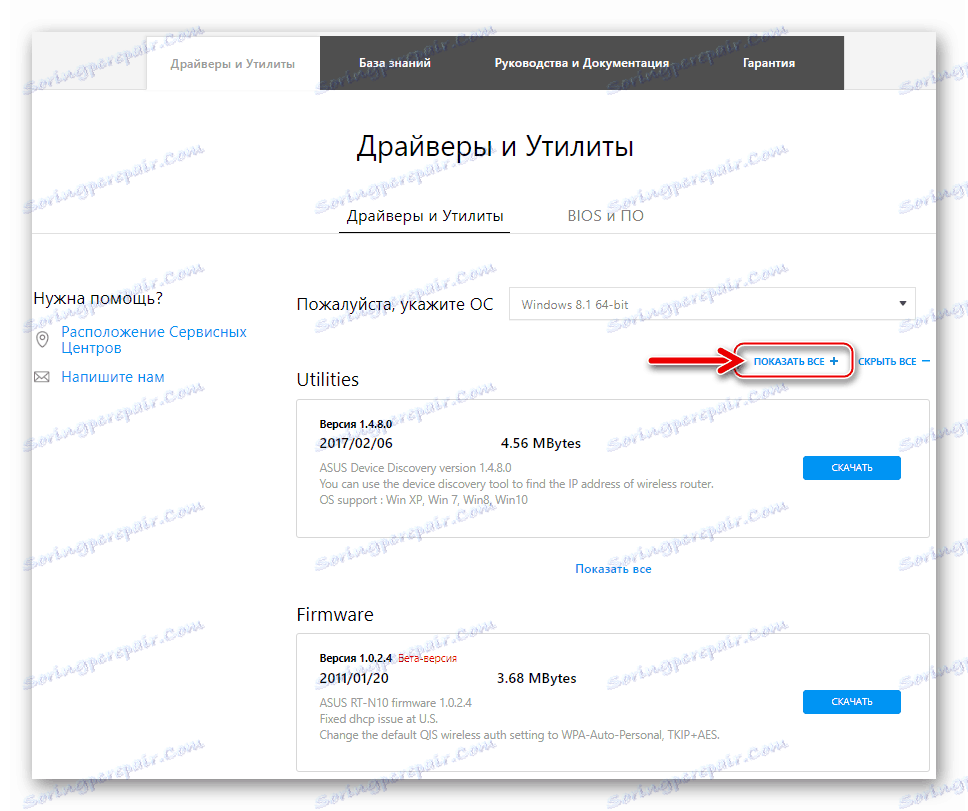
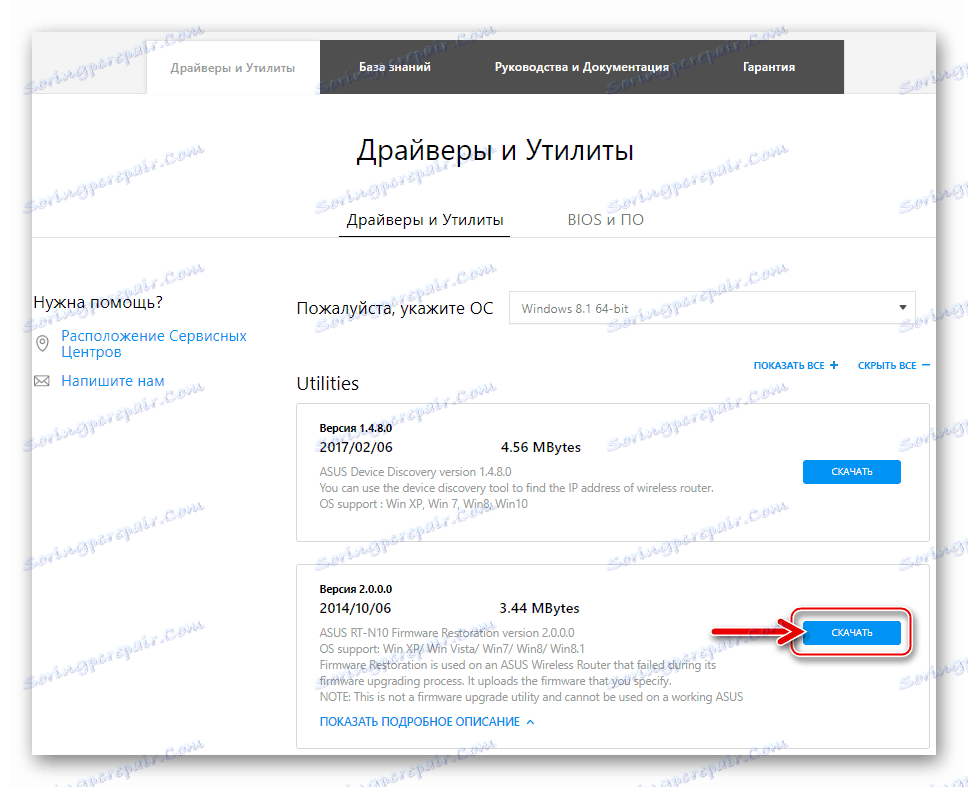
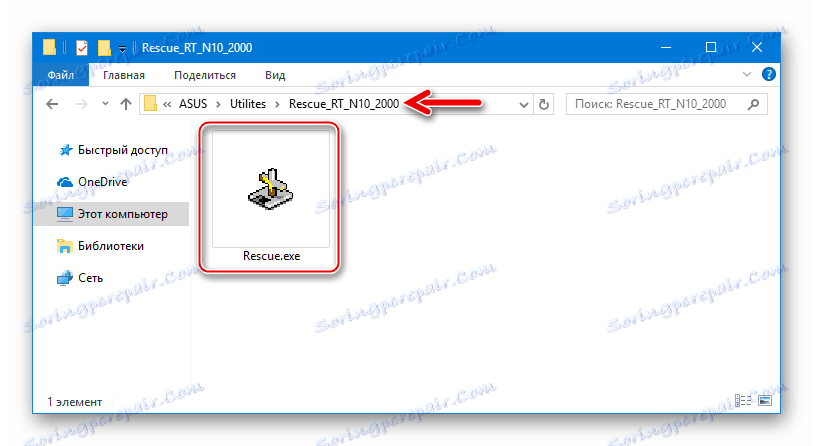
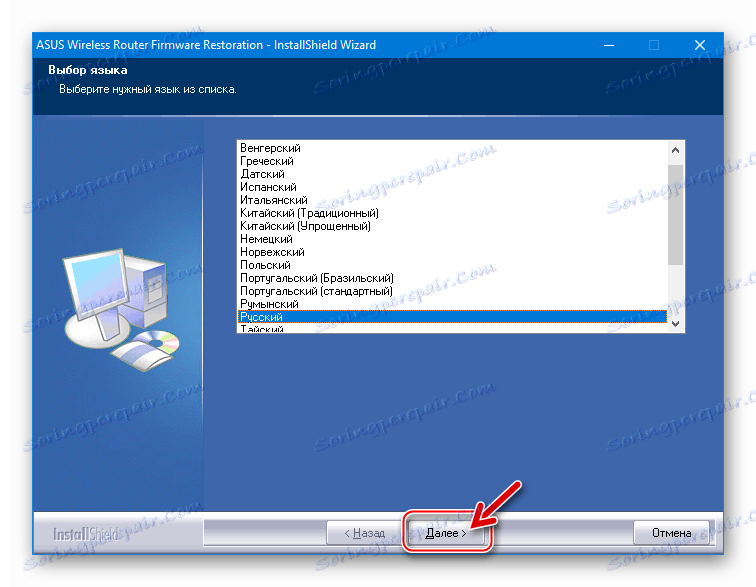
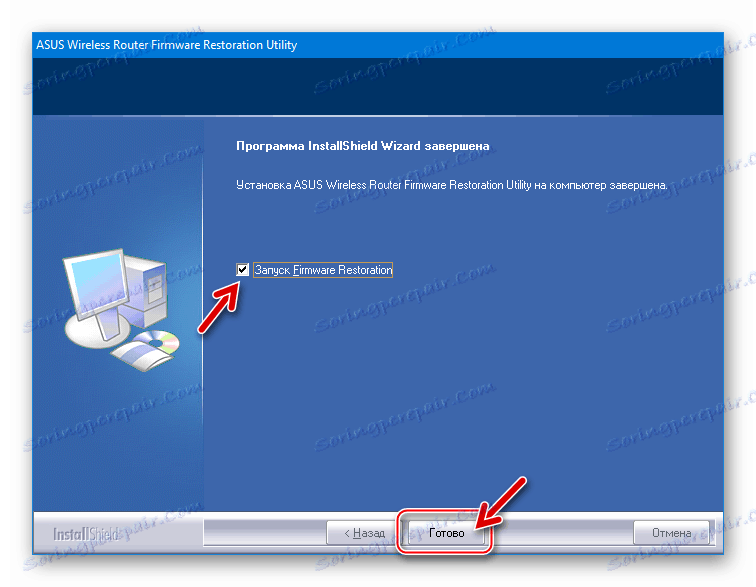

По този начин използването на официалния софтуер, разработен от ASUS, прави доста лесно презареждането на маршрутизатора RT-N10 и възстановяване на функционалността му дори в случай на срив на системен софтуер. Следвайте внимателно инструкциите и в резултат постигайте перфектно функциониращ център за домашна мрежа!